生信草堂
将会与更多的优秀微信公众号合作,把最优秀的微信推文呈现给大家,希望可以帮助读者更多的了解生信技术,培养和提高读者的生信分析能力!
号外,号外,号外
你想和生信分析大神做好朋友么?
你想认识更多爱好生信分析的小伙伴么?
你想让自己的生信分析走上快车道么?
那就赶快加入我们的生信交流微信群吧!
正确加入我们的模式是:
添加我们的微信Edison686868或者mly-1800为好友
标注“加入生信草堂交流群”
在群里请大家注明自己本名,单位,研究领域
便于小编管理
由高校、医院FS公众号和科研技能公众号等百家单位联合创建的科研交流分享平台;联盟的宗旨:“公正至上,自由分享,平等共赢”。欢迎您的关注,让我们共同学习进步。戳这里Freescience联盟公众号原文,请多关注哦~
本期开始freescience数据团队将定期推送GeneSpring的中文说明书,为零基础的小伙伴学习基因芯片分析提供帮助。
首先,Gene Spring 目前国内尚无中文版的公开说明书,是各位无私付出时间的小伙伴才有这一国内首发,让我们对参与翻译的志愿者表示衷心的感谢,其次,本教程仅供学习GeneSpring使用,绝不可用于商业目的,因此造成的后果由其自行承担,与Freescience无关。最后,请大家使用试用版或者正版来分析数据,尊重知识产权。
小编将对教程进行校对,任何问题都可以加入freescience大数据群进行交流和讨论。
本章简要介绍GeneSpring GX,包含用户界面的含义及各种专业术语,对相关的数据和分析流程进行概述。
启动GeneSpring GX,首先要激活了许可证,而且许可证必须是有效的。从开始菜单启动,或者从Windows桌面图标,或者Mac和Linux桌面图标启动。在首次启动GeneSpring GX时,系统会显示一个demo项目。在随后的启动中,会显示一个启动对话框。此对话框允许您创建一个新的项目,列表中可以打开已有项目或者最近使用项目。如果你不希望启动对话框,可以取消对话框。您可以恢复启动对话框,通过工具- 选项 - 其他 - 启动对话框。
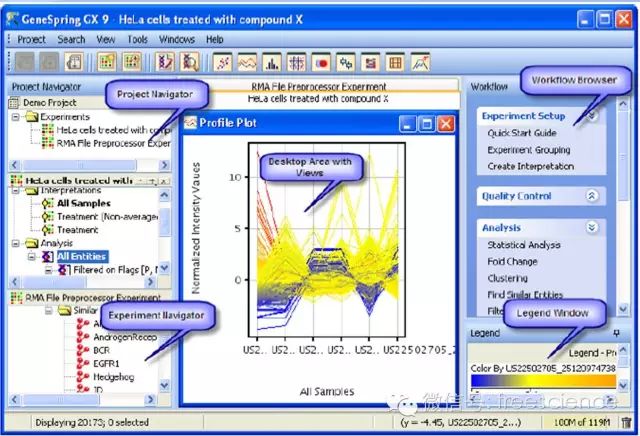
主窗口包括四个部分 - 菜单栏,工具栏,显示窗格和状态行(the Menubar, the Toolbar,the Display Pane ,the Status Line)。
显示窗格中包含了数据集的视图,以及算法结果。显示窗格分为三个部分:中央的GeneSpring GX界面,左边的项目导航,GeneSpring GX工作流程浏览界面和右边的图式窗口。
桌面容纳所有载入GeneSpring GX中与每个实验有关的视图。每个窗口都可以进行独立地操作并且控制其大小。不重要的窗口可以被最小化或不显示。桌面显示的视图是激活状态的。
项目导航在界面最左边,包含项目中所有的实验数据。每个实验都有其导航窗口。默认情况下实验导航窗口包含了一个样本文件夹,一个解释(实验设计)文件夹,一个分析文件夹和一个收藏文件夹(子文件夹)。
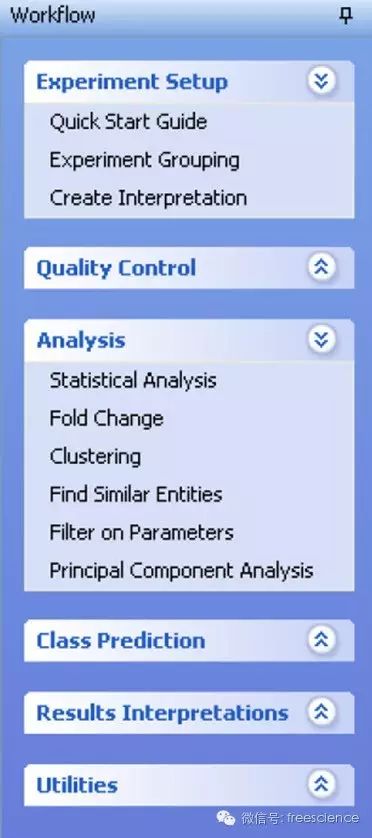
工作流程浏览显示了实验中可用的分析操作列表。工作流程浏览按照分析流程来排布,有利于数据分析。
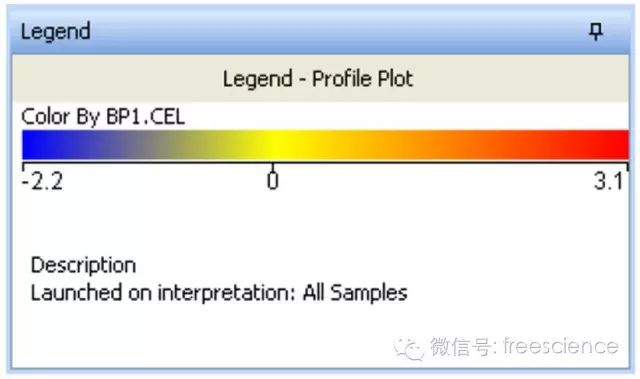
图示窗口显示了当前显示的图式。右键单击图示窗口显示复制或导出图例的选项。复制图例将它复制到Windows剪贴板,从而能使用Control-V粘贴到其他Windows应用程序。若将保存的图例导出,可以选择其中的一种标准格式(JPG,PNG,JPEG等)导出。

如下所述,状态栏被分为四个信息区域。
状态图标 显示视图状态的图标。有些视图可以为缩放或选择模式。当前模式相应的视图图标将显示在这里。
状态区域 显示当前视图的详细信息。如果一个视图被选择为启用,状态区域显示总行数或列数和显示选中的实体/条件的数目。如果视图不能被选择,它会显示该视图无法选择。
滚动信息区域 此区域显示了当前视图中光标位置信息。(例如,散点图中点的X,Y坐标,表格中的行列等)。
内存监视器 这将显示分配给Java进程的内存总量和当前使用的内存量。通过左键点击左侧的垃圾箱子图标,您可以清除内存,使用该工具将减少当前使用的内存。
好了,先说到这里,大家各自练习消化一下哦~

赵忻艺,将大数据应用于医学科研,主要包括临床医学数据的挖掘、收集、整理和利用(标准化和科学化的数据库),医学分子大数据的整理、利用及研究(基因、蛋白及代谢)。特别针对肿瘤个体化的基因测序和数据快速处理,寻找个体化的分子标志物、药物靶标和治疗方案。目前,已建立浙大大数据挖掘团队,旨在降低研究者学习大数据的门槛,推动大数据共享与研究协作,发表更高质量的研究成果,为科研决策提供精准的预测和实验证据。


















